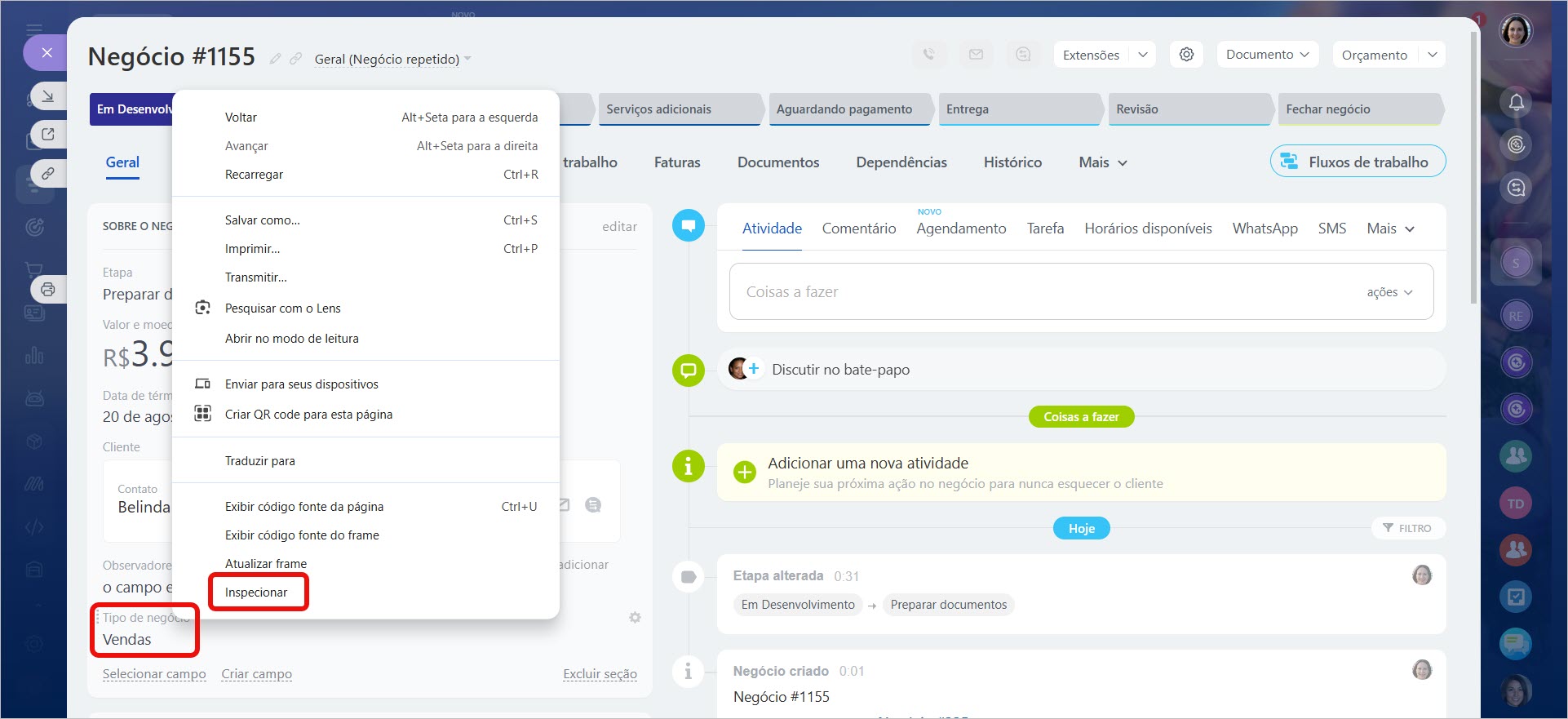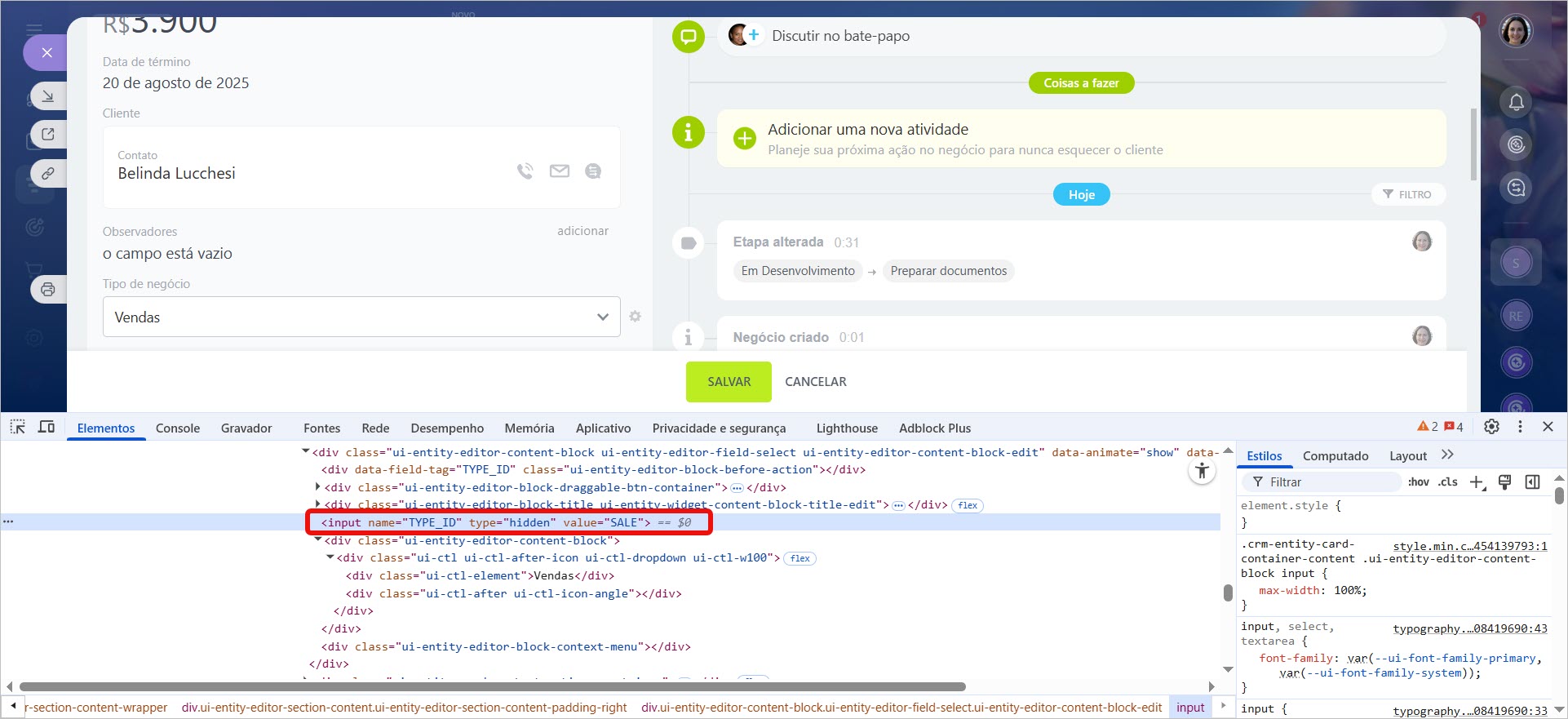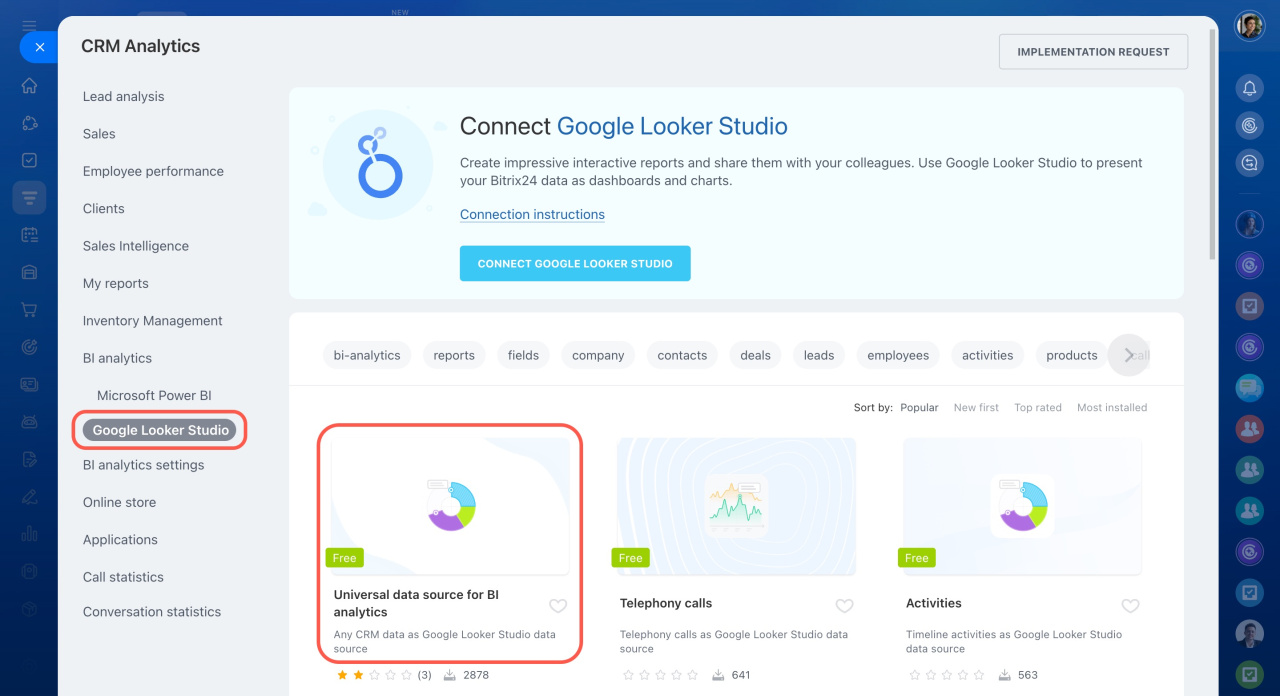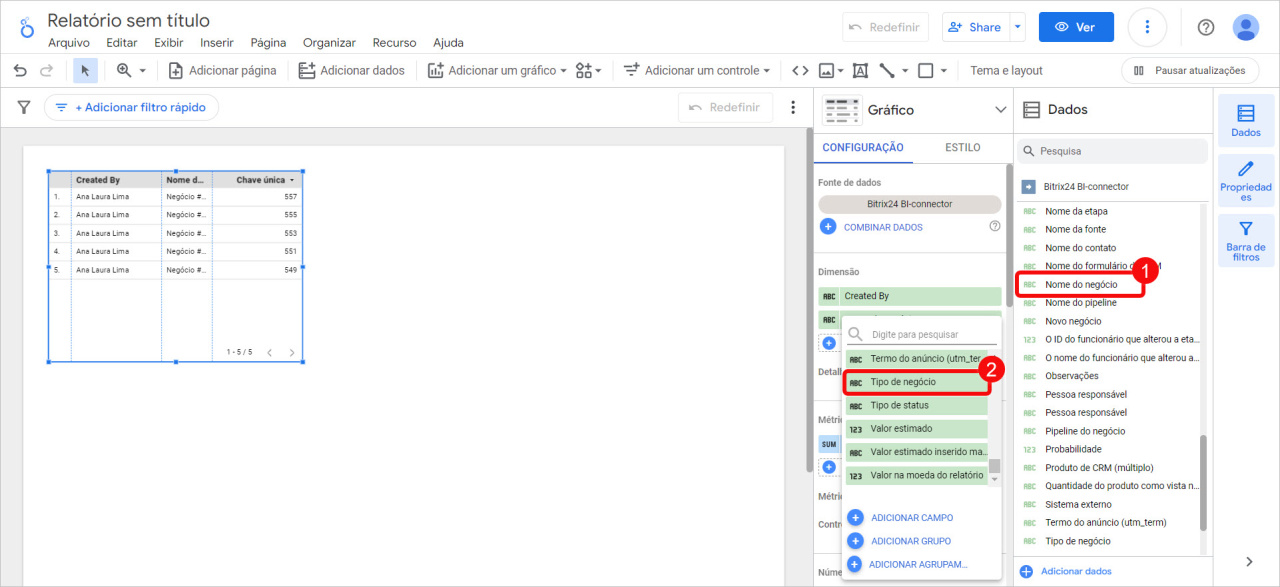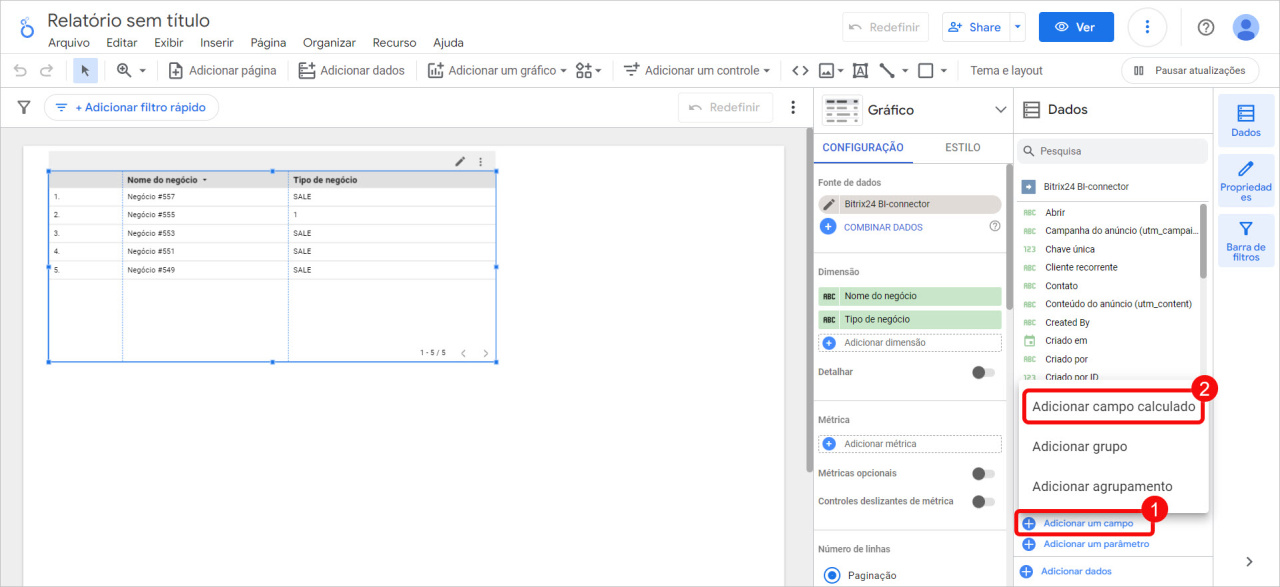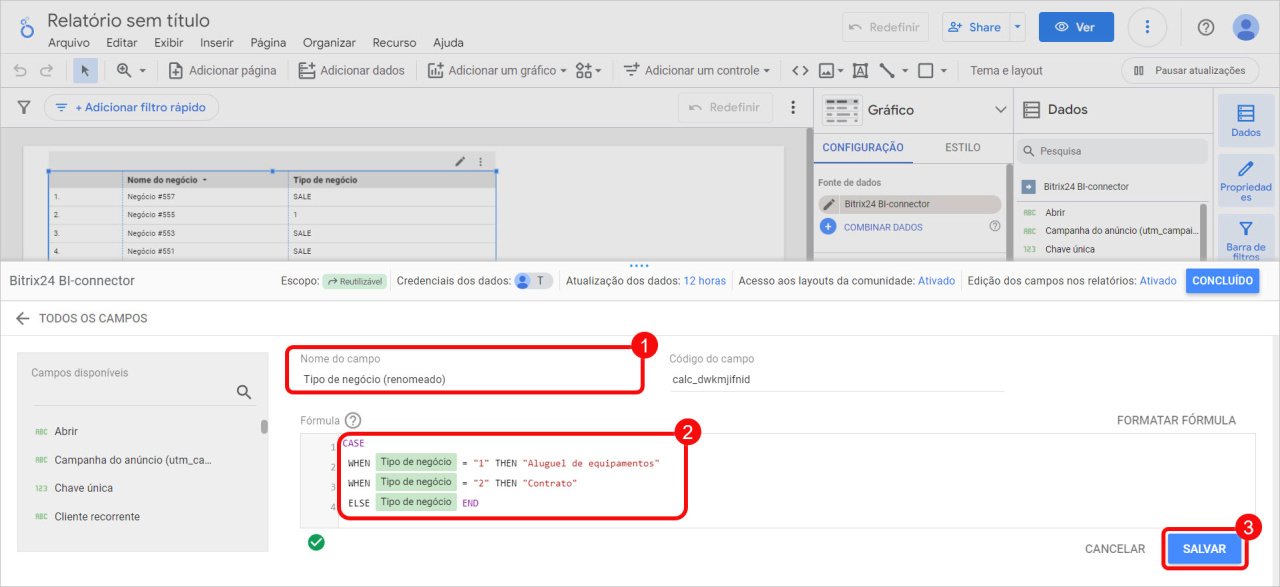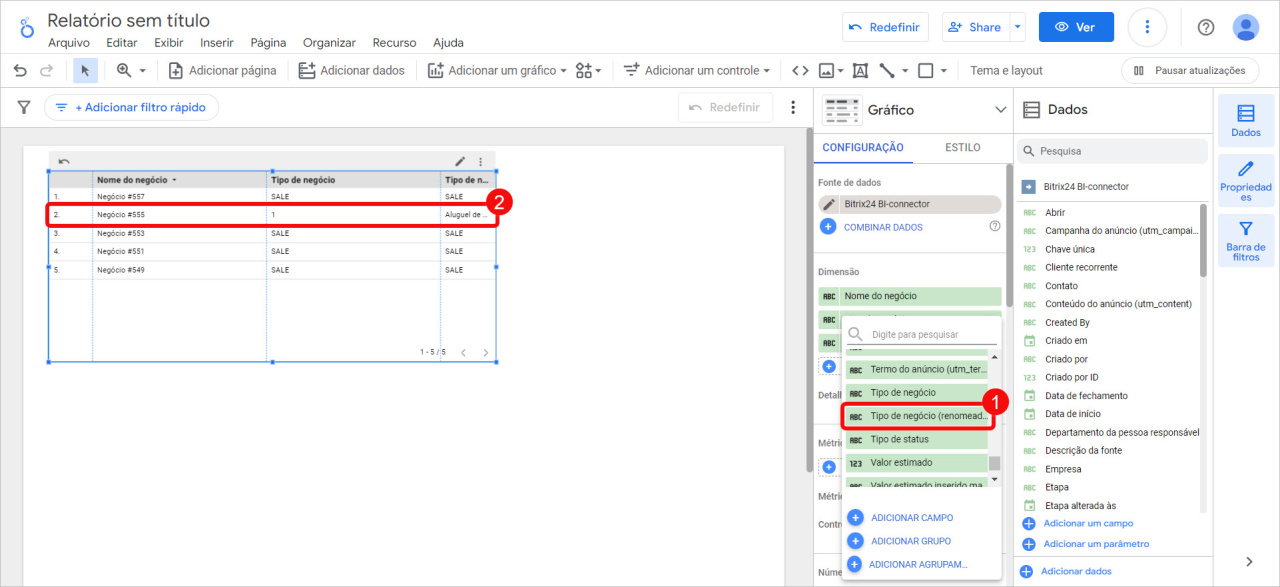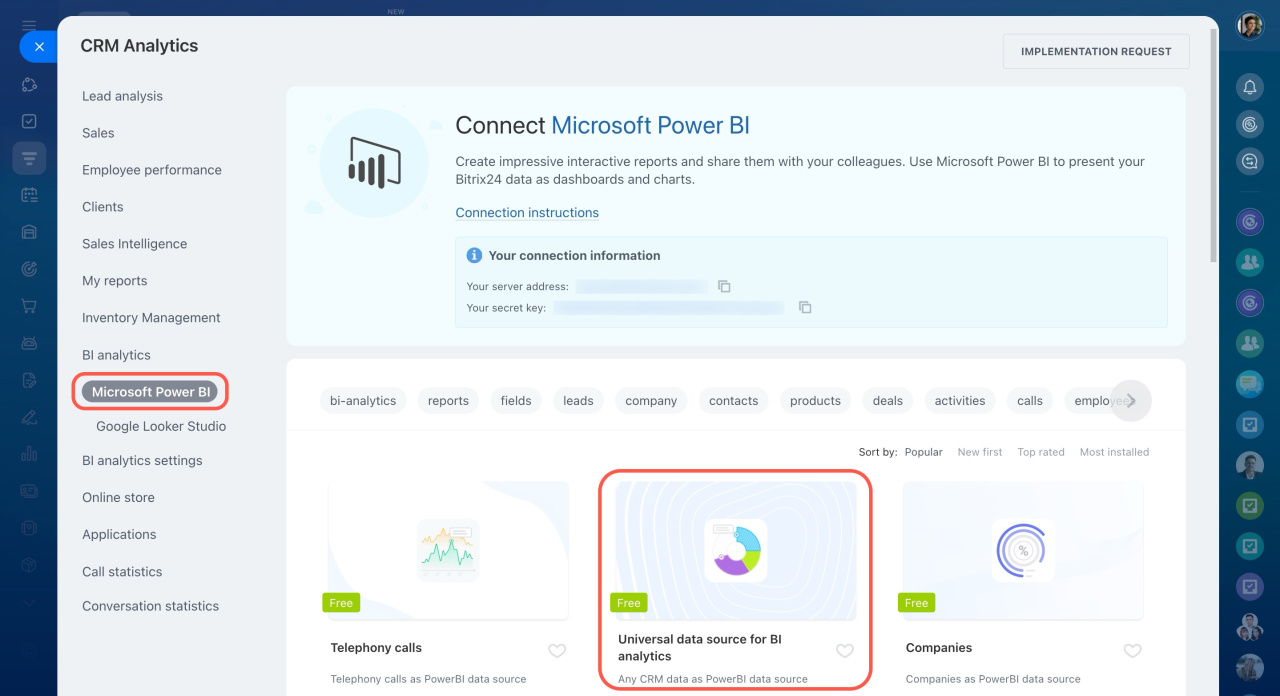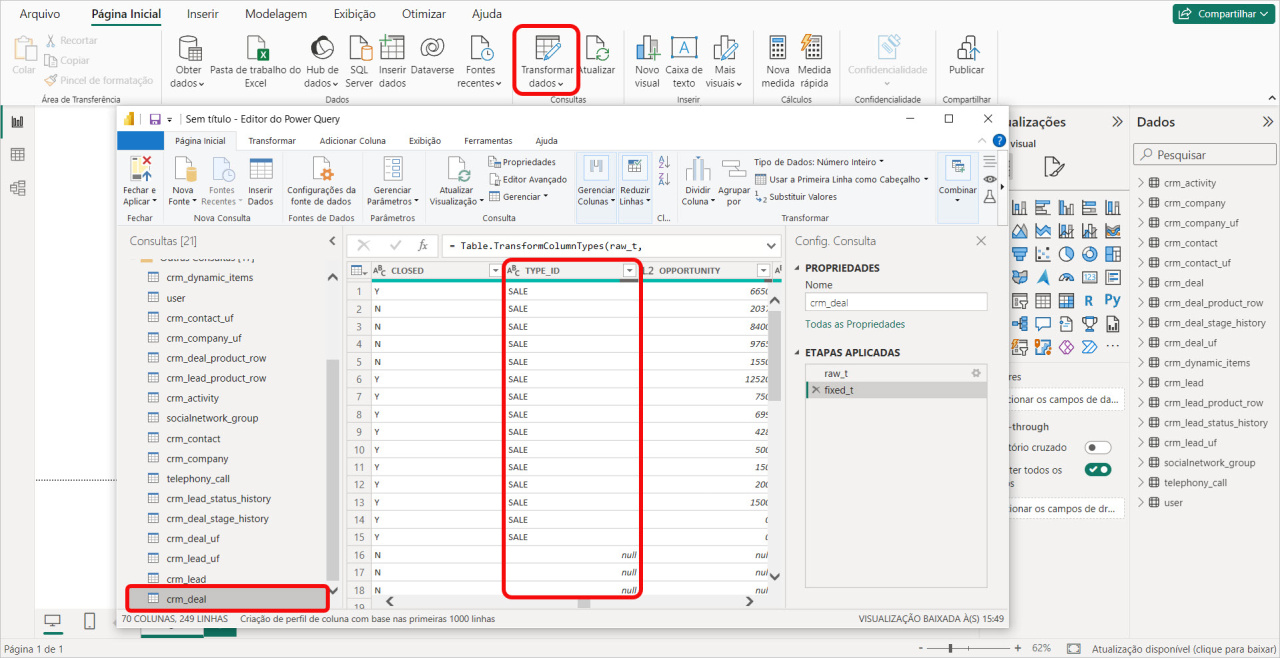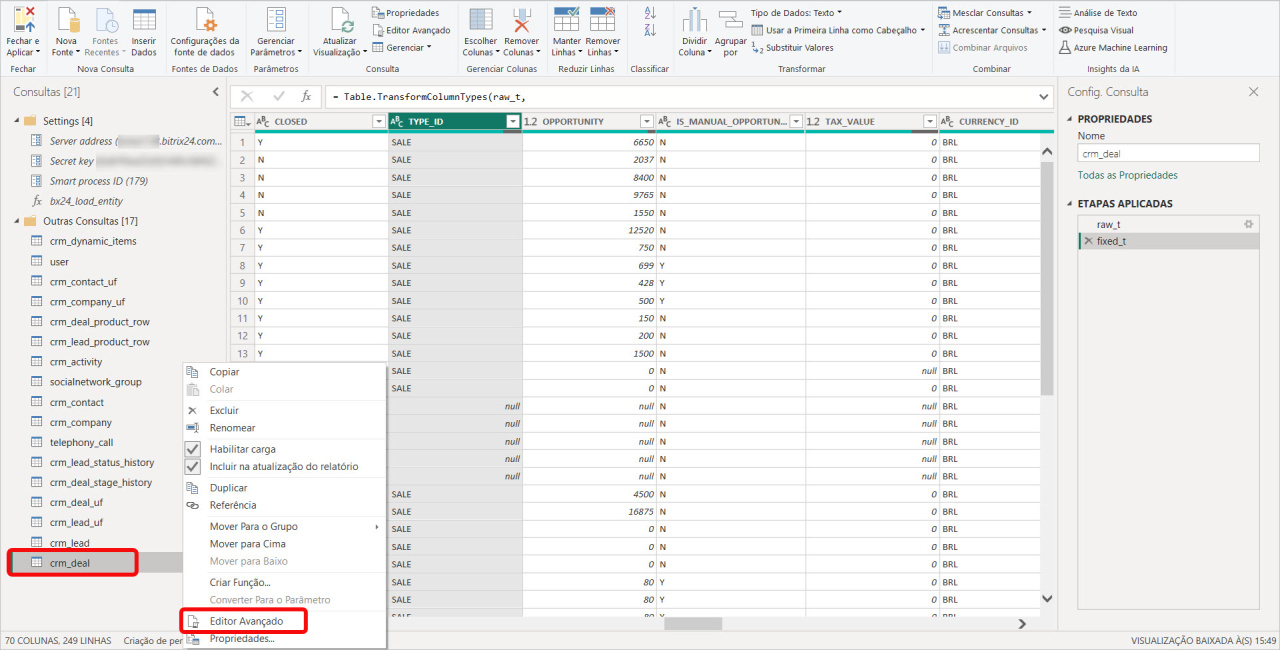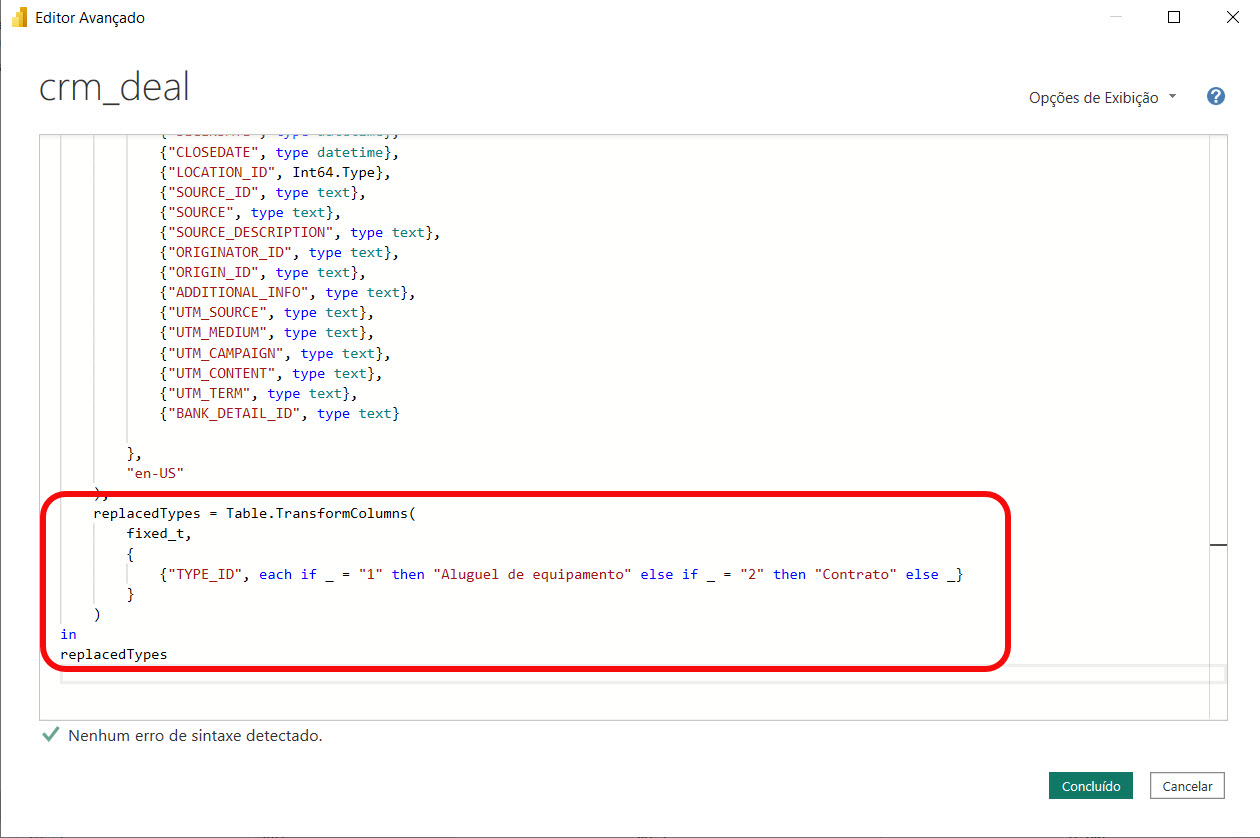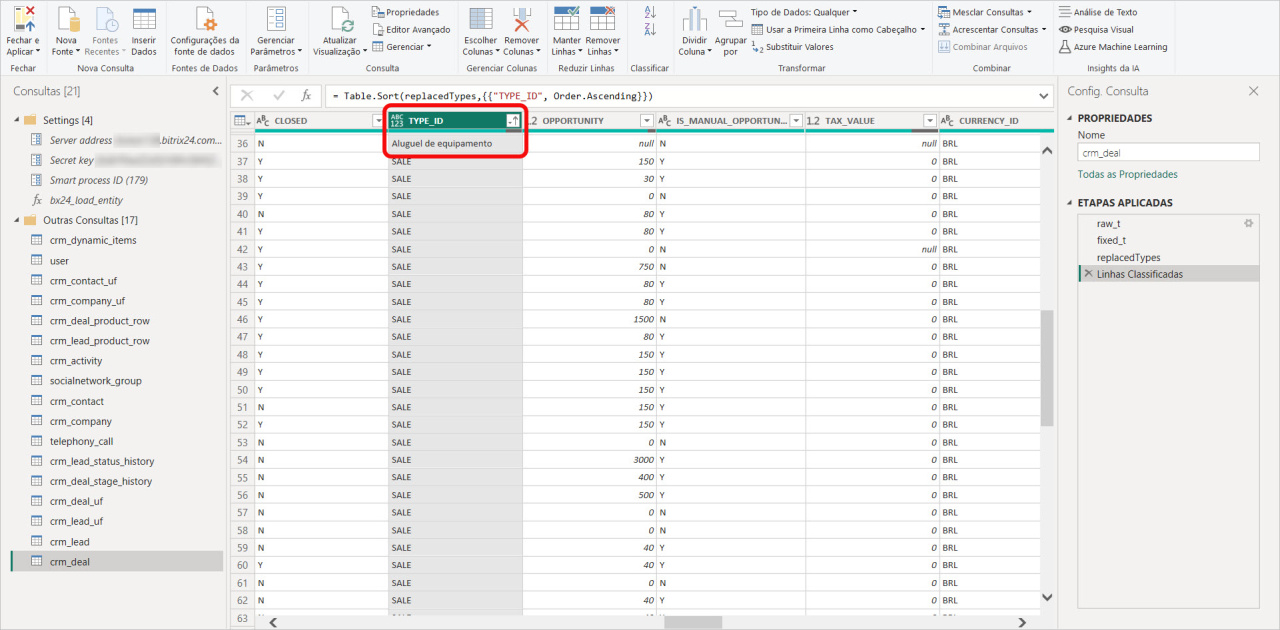Os relatórios de Análise BI podem usar dados de tipos de negócios. Por exemplo, para ver quais negócios geram mais receita.
Tipos de negócios
Bitrix24 tem cinco tipos de negócios padrão: Vendas, Vendas integradas, Vendas de mercadorias, Serviços e Serviços pós-venda. Esses tipos aparecem com nomes de texto nos relatórios (por exemplo, o tipo de negócio de Vendas é denominado SALE). Os tipos de negócios personalizados, no entanto, aparecerão com um ID em vez de um nome.
Para exibir nomes de tipos de negócios personalizados em seus relatórios, você precisa encontrar seus IDs e renomeá-los no Power BI ou no Google Looker Studio.
Como encontrar o ID de um tipo de negócio personalizado
- Abra um negócio.
- Encontre o campo Tipo de negócio.
- Inspecione o código da página da web.
- Encontre a linha relevante e copie o ID.
Como adicionar tipos de negócios personalizados aos relatórios do Google Looker Studio
Vá para CRM > Análises > Análise em tempo real > Análise BI > Google Looker Studio. Instale um modelo, por exemplo, Universal data source for BI analytics, e conecte-se ao Google Looker Studio.
Como conectar o Google Looker Studio
Abra o relatório, adicione a coluna Nome do negócio e selecione a dimensão Tipo de negócio.
A tabela mostrará negócios com seus tipos. Os tipos de negócios personalizados mostrarão IDs em vez de nomes. Para alterar isso, clique em Adicionar um campo > Adicionar campo calculado.
Especifique o nome do campo, adicione a fórmula e clique em Salvar.
Aqui está um exemplo de fórmula que substitui IDs por nomes:
CASE
WHEN Tipo de negócio = "1" THEN "Aluguel de equipamentos"
WHEN Tipo de negócio = "2" THEN "Contrato"
ELSE Tipo de negócio END
- CASE: inicia uma expressão condicional.
- WHEN e THEN: definem condições e seus valores correspondentes. Neste exemplo, os tipos de negócio 1 e 2 foram renomeados para Aluguel de equipamento e Contrato.
- ELSE: especifica o que fazer com valores que não atendem às condições. Neste exemplo, valores diferentes de 1 ou 2 permanecem inalterados.
- END: finaliza a expressão condicional.
Adicione este novo campo às dimensões e os tipos de negócios mostrarão nomes em vez de IDs na tabela.
Como adicionar tipos de negócios personalizados aos relatórios do Power BI
Vá para CRM > Análises > Análise em tempo real > Análise BI > Microsoft Power BI. Instale e abra um modelo, por exemplo, Universal data source for BI analytics.
Como conectar o Microsoft Power BI
Clique em Transformar dados, selecione crm_deal e encontre a coluna TYPE_ID na tabela. Os tipos de negócios personalizados terão IDs em vez de nomes.
Para alterar isso, você precisa editar a consulta. Clique com o botão direito em crm_deal e abra o Editor avançado.
Na janela pop-up, adicione a seguinte fórmula, nela substitua os IDs pelos seus próprios nomes de tipo de negócio:
replacedTypes = Table.TransformColumns(
fixed_t,
{
{"TYPE_ID", each if _ = "1" then "Aluguel de equipamento" else if _ = "2" then "Contrato" else _}
}
)
in
replacedTypes
Depois de adicionar a fórmula, os tipos de negócios mostrarão nomes em vez de IDs na tabela.
Destaques
- Os relatórios analíticos de BI podem usar dados sobre tipos de negócios.
- Para exibir nomes de tipos de negócios personalizados em seus relatórios, encontre seus IDs e renomeie-os no Power BI ou no Google Looker Studio.
- Encontre o campo Tipo de negócio no cartão de negócio e inspecione o código da página da web para visualizar o ID do valor do campo.
- No Google Looker Studio, use um campo calculado para alterar os nomes.
- No Power BI, adicione uma fórmula especial à consulta para renomear os tipos de negócio.